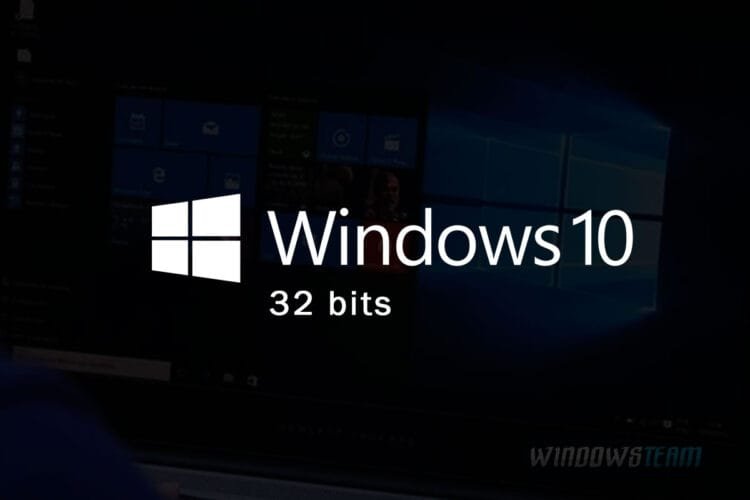Se você está procurando uma versão de Windows 10 32 bits para instalar em seu computador, é importante saber onde fazer o download de forma oficial e segura.
A versão de 32 bits ainda é amplamente utilizada em PCs mais antigos ou com menor capacidade de memória, oferecendo o desempenho necessário para tarefas básicas.
Neste artigo, vamos explicar onde baixar o Windows 10 32 bits oficialmente pelo site da Microsoft e como instalar corretamente o sistema no seu dispositivo.
Por que optar pelo Windows 10 32 bits?
Embora a maioria dos computadores modernos utilize a versão de 64 bits, alguns dispositivos antigos ou com menos de 4 GB de RAM ainda precisam da versão de Windows 10 32 bits.
Essa versão é otimizada para funcionar em sistemas que não conseguem tirar proveito da arquitetura de 64 bits, garantindo uma operação estável e eficiente.
Alguns motivos para optar pelo Windows 10 32 bits incluem:
- Compatibilidade com hardware antigo: Muitos dispositivos mais antigos só suportam sistemas de 32 bits, tornando essa versão essencial para rodar o Windows 10 nesses computadores.
- Baixo consumo de recursos: Em PCs com menos de 4 GB de RAM, o Windows 10 32 bits usa menos recursos, permitindo um desempenho mais suave.
- Compatibilidade com software antigo: Alguns programas mais antigos, projetados para funcionar em sistemas de 32 bits, podem não rodar corretamente em versões de 64 bits.
Onde baixar o Windows 10 32 bits oficialmente
A maneira mais segura de fazer o download do Windows 10 32 bits é através do site oficial da Microsoft. Siga os passos abaixo para garantir que você está baixando uma versão legítima e atualizada.
1. Acesse o site oficial da Microsoft
Para baixar o Windows 10 32 bits de forma oficial, vá ao site da Microsoft. A URL correta é microsoft.com/software-download/windows10.
2. Baixe a Ferramenta de Criação de Mídia
Na página de download do Windows 10, você verá a opção para baixar a Ferramenta de Criação de Mídia (Media Creation Tool). Clique em Baixar a Ferramenta Agora para iniciar o download.
3. Execute a Ferramenta de Criação de Mídia
Após o download, abra a ferramenta e siga as instruções. A primeira tela perguntará se você deseja atualizar o PC atual ou criar uma mídia de instalação para outro PC. Escolha Criar mídia de instalação.
4. Escolha a versão de 32 bits
Na próxima tela, a ferramenta permitirá que você selecione o idioma, edição e arquitetura do Windows.
Certifique-se de escolher a opção 32 bits (x86) na seleção de arquitetura. Isso garantirá que você faça o download da versão de 32 bits do Windows 10.
5. Escolha o formato de instalação
Você pode optar por salvar o arquivo ISO no seu computador ou criar um pendrive de instalação diretamente.
Para facilitar o processo de instalação, o pendrive é a melhor opção, pois permite iniciar o sistema a partir do USB e instalar o Windows rapidamente.
Como instalar o Windows 10 32 bits
Após o download do Windows 10 32 bits, você pode seguir com a instalação. Aqui está o passo a passo de como instalar o sistema:
1. Crie um pendrive de instalação
Se você não optou por criar o pendrive diretamente com a Ferramenta de Criação de Mídia, pode usar o arquivo ISO baixado para criar um pendrive de instalação com qualquer software de gravação de mídia, como o Rufus.
2. Conecte o pendrive ao computador
Insira o pendrive no computador onde deseja instalar o Windows 10.
3. Acesse o menu de boot
Reinicie o computador e, durante a inicialização, pressione a tecla correspondente para acessar o menu de boot (geralmente F12, F2, ou ESC). No menu de boot, selecione o pendrive como dispositivo de inicialização.
4. Inicie o assistente de instalação
O Windows 10 carregará os arquivos de instalação. Escolha o idioma, formato de hora e layout de teclado, e clique em Avançar.
5. Instalar agora
Clique em Instalar agora para iniciar o processo de instalação do Windows 10 32 bits. Se você tiver uma chave de produto, insira-a quando solicitado.
Se não tiver, você pode pular essa etapa e ativar o Windows posteriormente.
6. Escolha a partição de instalação
Selecione o disco ou partição onde deseja instalar o Windows. Se quiser realizar uma instalação limpa, formate a partição para remover os dados antigos.
7. Aguarde a instalação
O Windows 10 começará a copiar os arquivos e reiniciará o computador algumas vezes durante o processo.
Quando terminar, você poderá configurar as preferências iniciais, como criar uma conta de usuário e ajustar as configurações de privacidade.
Considerações finais
Fazer o download do Windows 10 32 bits através do site oficial da Microsoft é o método mais seguro e confiável para garantir uma versão legítima do sistema operacional.
A versão de 32 bits ainda é amplamente usada em dispositivos antigos, e seguir este guia garantirá que você tenha uma instalação suave e funcional.
Se você tem um computador mais antigo ou com menos de 4 GB de RAM, o Windows 10 32 bits pode ser a melhor escolha para garantir o desempenho e a compatibilidade do sistema.